
Სარჩევი:
- ავტორი John Day [email protected].
- Public 2024-01-30 10:20.
- ბოლოს შეცვლილი 2025-06-01 06:09.



ეს პროექტი: არის დისტანციური მართვის სისტემა ტელნეტის გამოყენებით, დაფუძნებულია Arduino UNO R3- ზე Ethernet Shield- ით, რაც საშუალებას გაძლევთ გააკონტროლოთ 8 რელეს სტატუსი.
ეს არის პროტოკოლი: წითელი სისტემა გამოიყენება წითელი ტელნეტის გამოყენებით, Arduino UNO R3- ით Ethernet Shield- ით, რაც საშუალებას გაძლევთ გამოიყენოთ 8 რესურსი.
ნაბიჯი 1: სამუშაოები პროექტისთვის
ძალიან ცოტა ელემენტებით შეგვიძლია სისტემის შეკრება, ამ ჩამონათვალში დეტალურად.
Con muy pocos elementos podemos armar el sistema, en esta lista se detallan los mismos.
მასალები
- 1- Arduino UNO R3
- 1- Shield Ethernet W5100
- 1-8 სარელეო დაფა
- 10- Dupont მამაკაცი-ქალი კაბელები
ნაბიჯი 2: აპარატურის შეკრება




ეს არის უმარტივესი ეტაპი, რადგან თქვენ მხოლოდ უნდა დაუკავშიროთ Arduino UNO Ethernet Shield- ს და შემდეგ დაუკავშიროთ კაბელები Arduino UNO- ს ციფრული ქინძისთავებიდან (ფაქტობრივად ისინი გამოდიან Ethernet Shield- დან, რადგან ეს არის მასზე) სარელეო დაფის თითოეული კონტაქტი.
Es la etapa mas simple, ya que solo hay que unir el Arduino UNO con el Shield Ethernet და luego conectar los cables partiendo desde los pines digitales del Arduino UNO (en realidad salen desde el Shield Ethernet ya que esta sobre este) და cada contacto de la placa de relés.
ნაბიჯი 3: კოდი და პროგრამირება
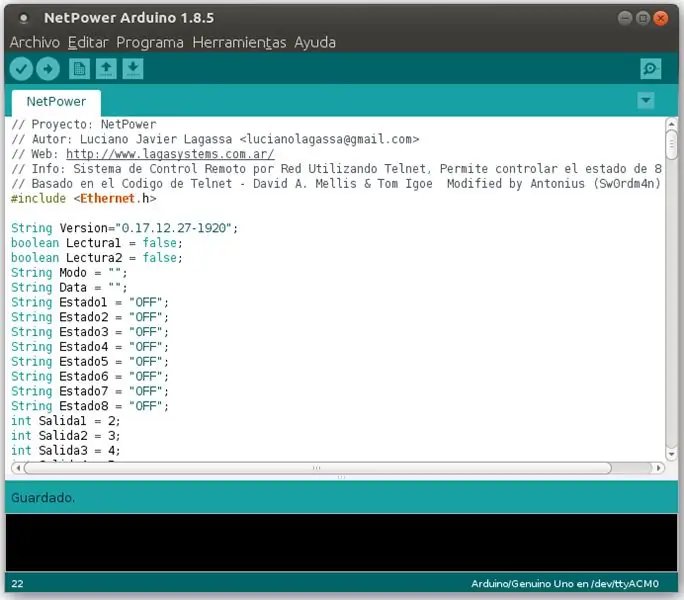
ვთქვათ, ეს ის ნაწილია, რომელიც გამართვის შემდეგ დამჭირდა და ასევე მქონდა პრობლემები Arduino UNO- ში, ამიტომ მე წაშლილი კოდის ნაწილი, კონკრეტულად მას არ აქვს შესვლა ან სხვა ფუნქციები, რაც მე რომ მქონდეს გონება გამოვიყენო, მაგრამ ძალიან ახლოს ვიყავი მოწყობილობის მცირე მეხსიერების შევსებასთან, მე მომიწია ბევრი კოდის ამოღება, შესაძლოა მომავალ ვერსიაში გამოვიყენო უფრო მძლავრი ტექნიკა.
ჩვენ ვაპირებთ დაგეგმვას, უბრალოდ გადმოწერეთ შეკუმშული ფაილი და ამოიღეთ იგი, ეს ქმნის "NetPower" საქაღალდეს, რომელშიც არის "NetPower. Ino" ფაილი, თქვენ უნდა გადაიტანოთ ეს საქაღალდე (ფაილთან ერთად) იმ ადგილას, სადაც თქვენ შეინახეთ Arduino IDE პროექტები. შემდეგ დაიწყეთ Arduino IDE, დააინსტალირეთ დაფა, შეიყვანეთ პორტი და გახსენით NetPower პროექტი, თქვენ უნდა დააკონფიგურიროთ ქსელის პარამეტრები კოდში, უბრალოდ დაპროგრამეთ Arduino და თქვენ შეძლებთ გამოიყენოთ NetPower სისტემა.
Digamos que es la parte que mas tiempo me llevo ya que fui depurando y también tuve problemas con el tamaño de la memoria en Arduino UNO, por lo que elimine parte del código, en concreto no tiene login ni otras funciones que si tenia en mente usar მაგრამ შემიძლია გამოვიყენო მეხსიერება, რომ გამოვიყენო მრავალი გზა, ვიკითხე მომავალში და გამოვიყენო ტექნიკური შესაძლებლობები.
Vamos a Programar, solo tienen que descargar el archivo comprimido y extraer lo, esta crea una carpeta "NetPower" con un archivo "NetPower.ino" in your interior, tienen que mover esta carpeta (con el archivo) a la ubicación donde guardan los proyectos de Arduino IDE. გამოიყენეთ Arduino IDE, დააკონფიგურირეთ პლაკატი, გაათავისუფლეთ თქვენი ინტერნეტ პროვაქტორი NetPower, შეიმუშავეთ თქვენი წითელი ელექტრული კოდეგო, სტომატოლოგიური პროგრამული უზრუნველყოფა Arduino და გაააქტიურეთ NetPower სისტემის გამოყენება.
ნაბიჯი 4: როგორ გამოიყენება?
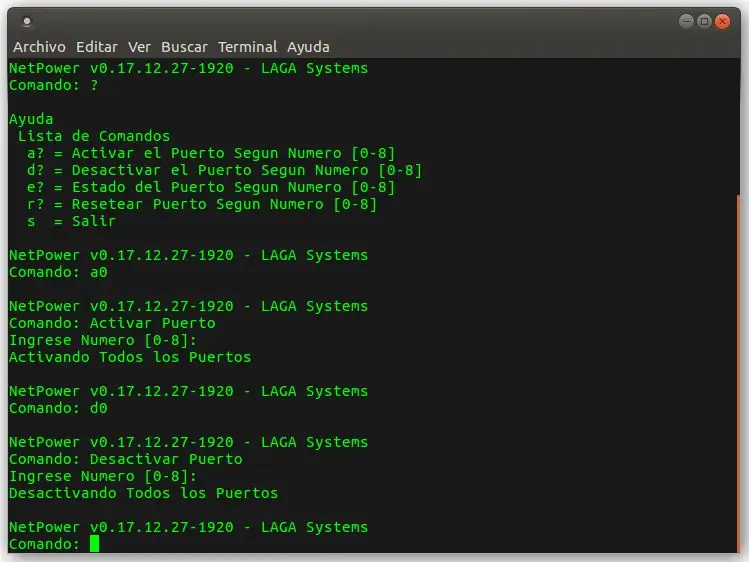
სისტემაში დასაკავშირებლად, რომ ადრე დაგჭირდათ ქსელის პარამეტრების კონფიგურაცია კოდში, უკვე სისტემის კონფიგურაციით და პროგრამირებით, ჩვენ მხოლოდ უნდა შევასრულოთ ბრძანება: telnet SYSTEM-IP-ADDRESS
ბრძანებების სია
- ა? გააქტიურეთ პორტი ნომრის მიხედვით [0-8]
- დ? ნომრის მიხედვით პორტის გამორთვა [0-8]
- ე? პორტის სტატუსი ნომრის მიხედვით [0-8]
- რ? პორტის გადატვირთვა ნომრის მიხედვით [0-8]
- s = გასვლა
თქვენი სისტემის კონფიგურაციისთვის, თქვენ უნდა დააკონფიგურიროთ თქვენი სისტემის წითელი პარამეტრები და გამოიყენოთ სისტემის კონფიგურაცია და პროგრამული უზრუნველყოფა, გააგზავნოთ სოლო პროგრამული უზრუნველყოფა: Telnet IP-DEL-SISTEMA
Comandos სია
- ა? = აქტიუარ ელ პუერტო სეგუნ ნუმერო [0-8]
- დ? = Desactivar el Puerto Segun Numero [0-8]
- ე? = Estado del Puerto Segun Numero [0-8]
- რ? = განმეორებითი პუერტო სეგუნ ნუმერო [0-8]
- s = სალირი
ნაბიჯი 5: საბოლოო მისალმებები

როგორც უკვე აღვნიშნე სხვა შემთხვევებში, ბევრი ჩემი პროექტი იყენებს გადამუშავების მასალებს, ამიტომ მინდა მადლობა გადავუხადო ყველას, ვინც წვლილი შეიტანა ჩემს სემინარში.
როგორც იქნა, გამოვიყენე მრავალი პროექტი, როდესაც გამოვიყენეთ მასალები, რომლითაც გამოვიყენეთ მასალები, რომლებიც გამოვიყენეთ, როგორც quiero agradecer, ისე toodos aquellos que aportan materiales para mi taller.
გირჩევთ:
ნახევარი ნაბიჯი: 5 ნაბიჯი (სურათებით)

სემინარი: IntroduçãoNeste projeto, você construirá um an sistema de semáforos: არსებობს 3 LED ნათურები სხვადასხვა ბირთვით (verde, amarelo e vermelho) para imitar os semáforos dos carros; არსებობს 2 LED ნათურები სხვადასხვა ბირთვით (verde და vermelho) იმისთვის, რომ გააკეთოთ
როგორ: ჟოლოს PI 4 Headless (VNC) დაყენება Rpi-imager და სურათებით: 7 ნაბიჯი (სურათებით)

როგორ: ჟოლოს PI 4 უსათაურო (VNC) დაყენება Rpi- გამოსახულებითა და სურათებით: ვგეგმავ გამოვიყენო ეს Rapsberry PI რამოდენიმე სახალისო პროექტში ჩემს ბლოგში. მოგერიდებათ მისი შემოწმება. მინდოდა დავბრუნებულიყავი ჩემი ჟოლოს PI– ს გამოყენებით, მაგრამ მე არ მქონდა კლავიატურა ან მაუსი ახალ ადგილას. დიდი ხანი იყო რაც ჟოლოს დაყენება
ბოლტი - წვრილმანი უსადენო დატენვის ღამის საათი (6 ნაბიჯი): 6 ნაბიჯი (სურათებით)

ბოლტი - DIY უსადენო დატენვის ღამის საათი (6 ნაბიჯი): ინდუქციური დატენვა (ასევე ცნობილია როგორც უკაბელო დატენვა ან უსადენო დატენვა) არის უკაბელო ენერგიის გადაცემის ტიპი. ის იყენებს ელექტრომაგნიტურ ინდუქციას პორტატული მოწყობილობების ელექტროენერგიის უზრუნველსაყოფად. ყველაზე გავრცელებული პროგრამა არის Qi უკაბელო დატენვის ქ
როგორ დაიშალა კომპიუტერი მარტივი ნაბიჯებით და სურათებით: 13 ნაბიჯი (სურათებით)

როგორ დაიშალა კომპიუტერი მარტივი ნაბიჯებით და სურათებით: ეს არის ინსტრუქცია კომპიუტერის დაშლის შესახებ. ძირითადი კომპონენტების უმეტესობა მოდულურია და ადვილად იშლება. თუმცა მნიშვნელოვანია, რომ იყოთ ორგანიზებული ამის შესახებ. ეს დაგეხმარებათ ნაწილების დაკარგვისგან, ასევე ხელახალი შეკრებისას
MIDI ნაბიჯი ინტერფეისი: 12 ნაბიჯი (სურათებით)

MIDI ნაბიჯი ინტერფეისი: ესპანური ვერსია აქ. ამ სასწავლო ჩვენ გაჩვენებთ თუ როგორ უნდა გააკეთოთ მსუბუქი და ხმოვანი ინტერფეისი, რომლის გამოყენებაც შესაძლებელია " სიმონ ამბობს " და როგორც MIDI ინტერფეისი. ორივე რეჟიმი ითამაშებს თქვენს ფეხებს. ფონზე პროექტი დაიბადა, რადგან
